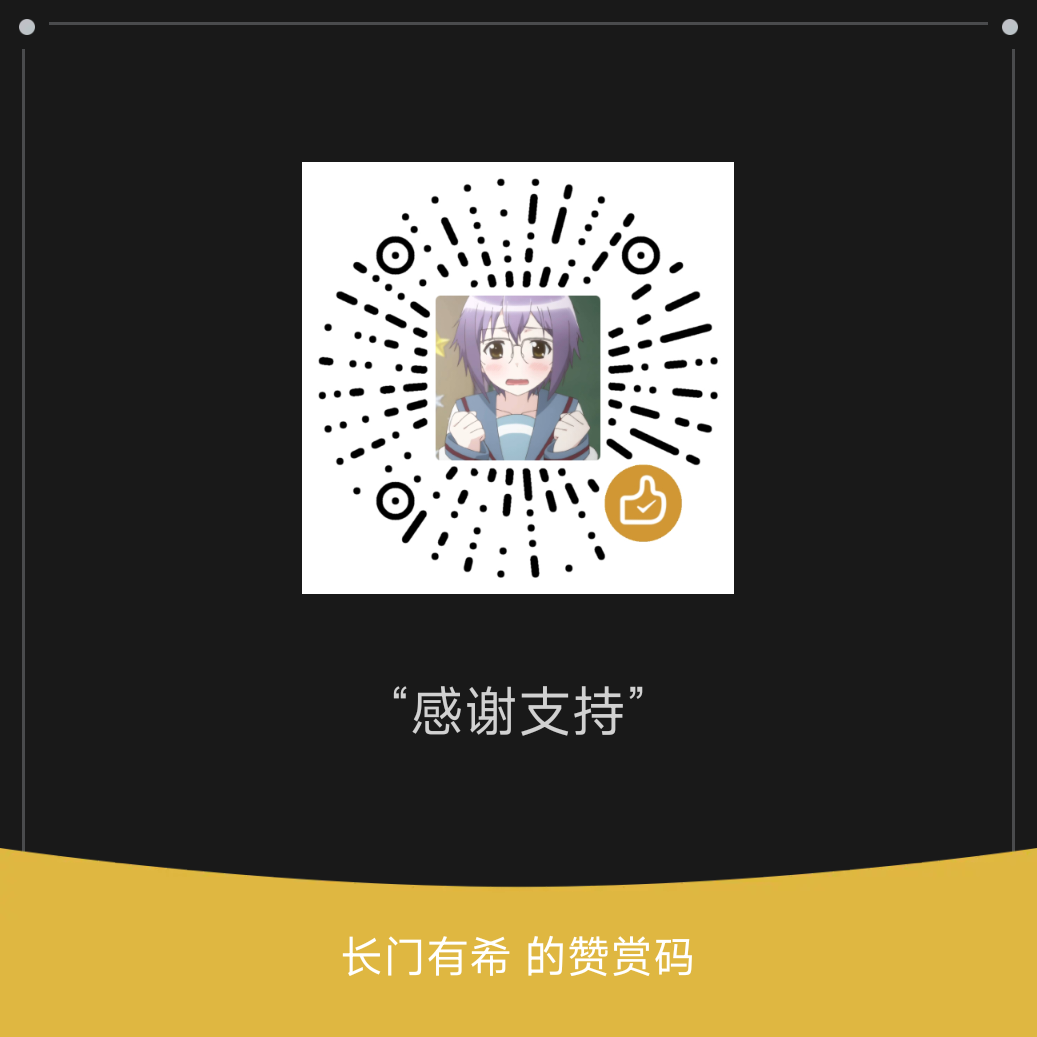Hexo 静态博客搭建教程 - 搭建 Qexo 后台
写在前面的废话
2024 新年已至,在这里给大家拜个晚年。
博客咕咕咕了半年多,最近重新收拾了一番,换了主题,同时博客后台换成了 Qexo ,因而有了这篇文章。
那么,进入正题。
介绍
上两篇文章介绍了 Hexo 的部署以及接入评论系统的教程。那么在编写文章和页面的时候,我们要使用很多的命令,并且也不能直观的感受到发布之后的效果。如果你也是这么想的话,那么 Qexo 绝对会让你心满意足。
Qexo :一个快速、强大、漂亮的在线 Hexo 编辑器
部署
准备工作
你需要:
- 一个 GitHub 账号
- 一个已完成自动部署的 Hexo 博客
- 魔法网络环境(可能)
参考这里将你的 Hexo 自动化,本篇不再赘述。
第一阶段 Part 1
点击这里进入 Vercel Postgres Database 页面(可能需要登录,选择 GitHub 登录即可),分别点击 Create Database和 Postgres,Continue 后在上面随便输入一个名字,然后创建。
创建完后,点击这里部署 Qexo 到 Vercel 上,仓库名称可以随便填,确保你能认出来就好。
部署可能会报错,忽略即可。
这时回到你的 Vercel 主页面,点击上面选项卡的 Storage,在你刚创建的数据库上点击 Connect Project,选择你刚才部署的 Qexo 所在项目,点击确定。
再次回到主页面,点击你刚才部署的 Qexo 所在项目,点击旁边的 Deployments,点击显示 Error 的选项卡中的三个点,选择 Redeploy,确定即可。等待 Redeploy 完即可。
Redeploy 完后,点击 Settings → General ,找到 Project ID ,复制备用。
回到 Project 选项卡,点击 Domain ,进入第二阶段配置。
注:也可是使用其他方法完成 Part 1 ,点击这里查看。本文使用的是最简单的方法。
第二阶段 Part 2
首先,填写后台登录的账户密码,作为以后登录的凭据。
然后,进入这里,点击 General New Token → General New Token (Classic),Expiration 选择 No expiration ,下方将所有 read 和 write 开头的选项勾选,点击 General key,复制生成的 Token,粘贴在博客配置中的 GitHub 密钥,下方 GitHub 仓库填写你的用户名/存放你 Hexo 自动部署源文件的仓库,项目分支填写 master 或 main(因你仓库的分支而异)。
点击这里生成 Vercel Token,SCOPE 选择 Full Account ,Expiration 选择 No expiration。生成后的 token 粘贴到 Vercel 配置 中的 Vercel 密钥,项目 ID 填写一开始复制的 Project ID。
最后,登录控制台,Qexo 的部署就大功告成了。
详细的使用方法,请查阅文档。
结束语
建议绑定一个自己的域名。